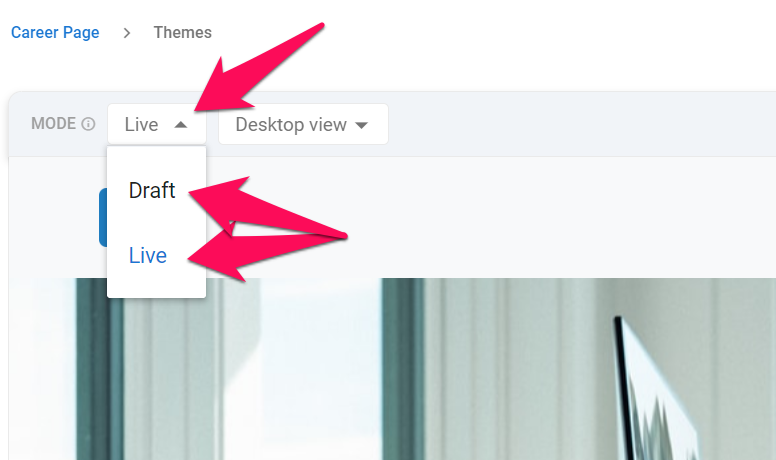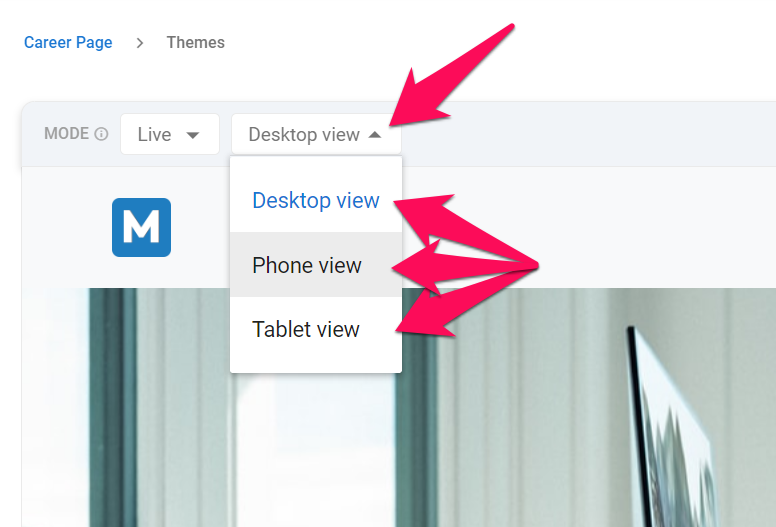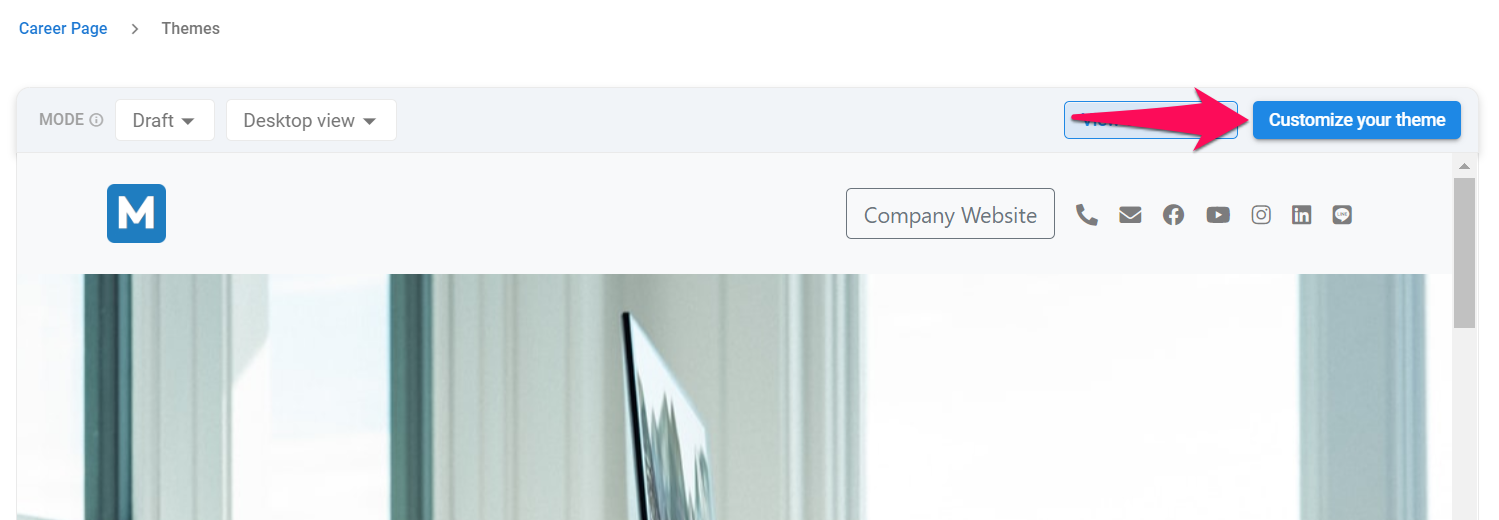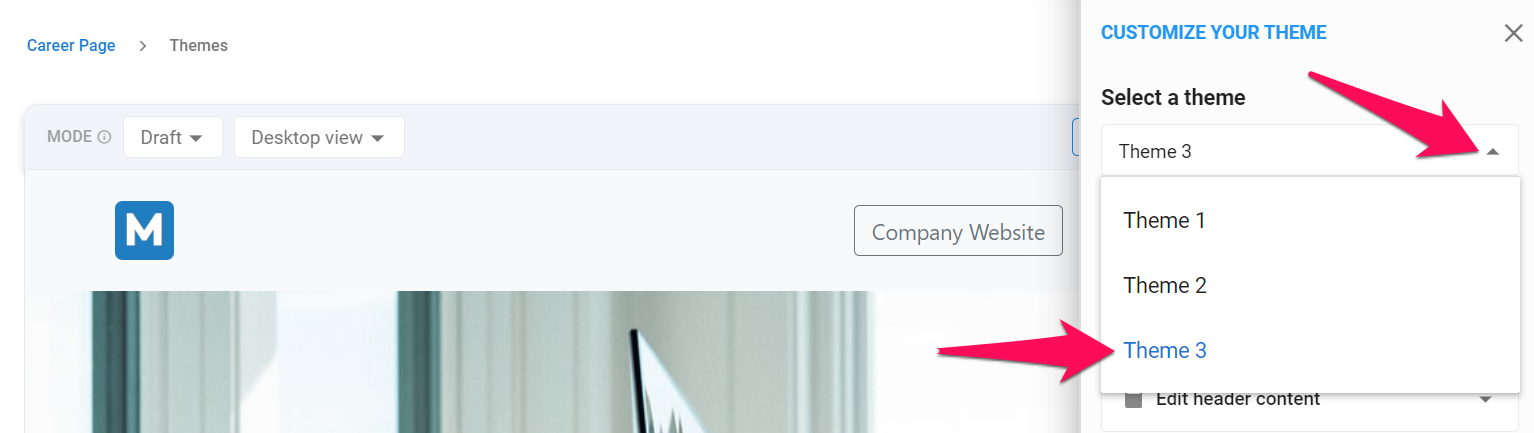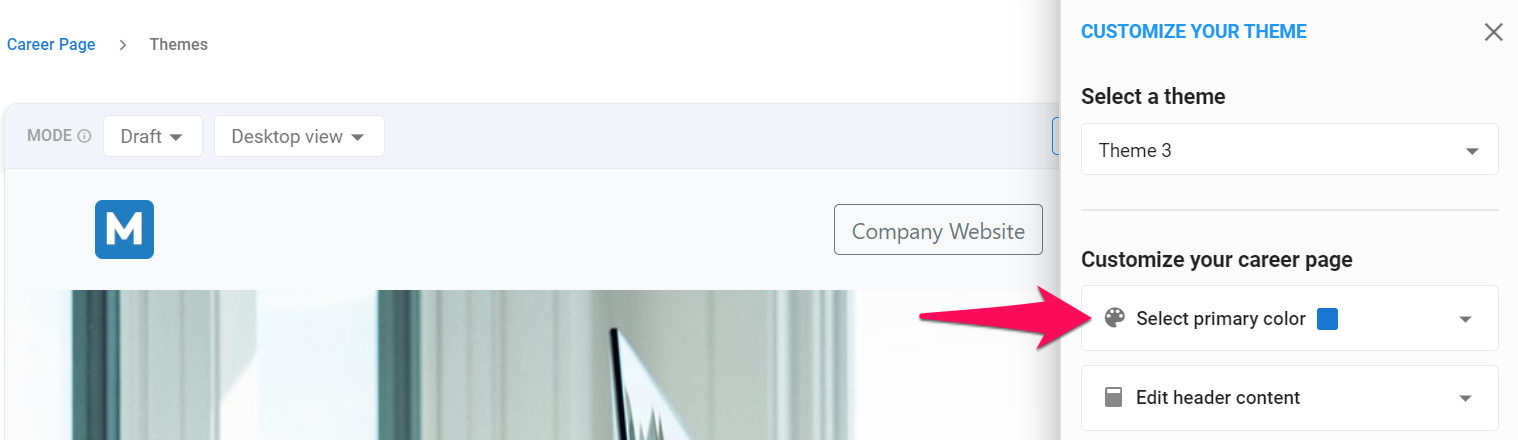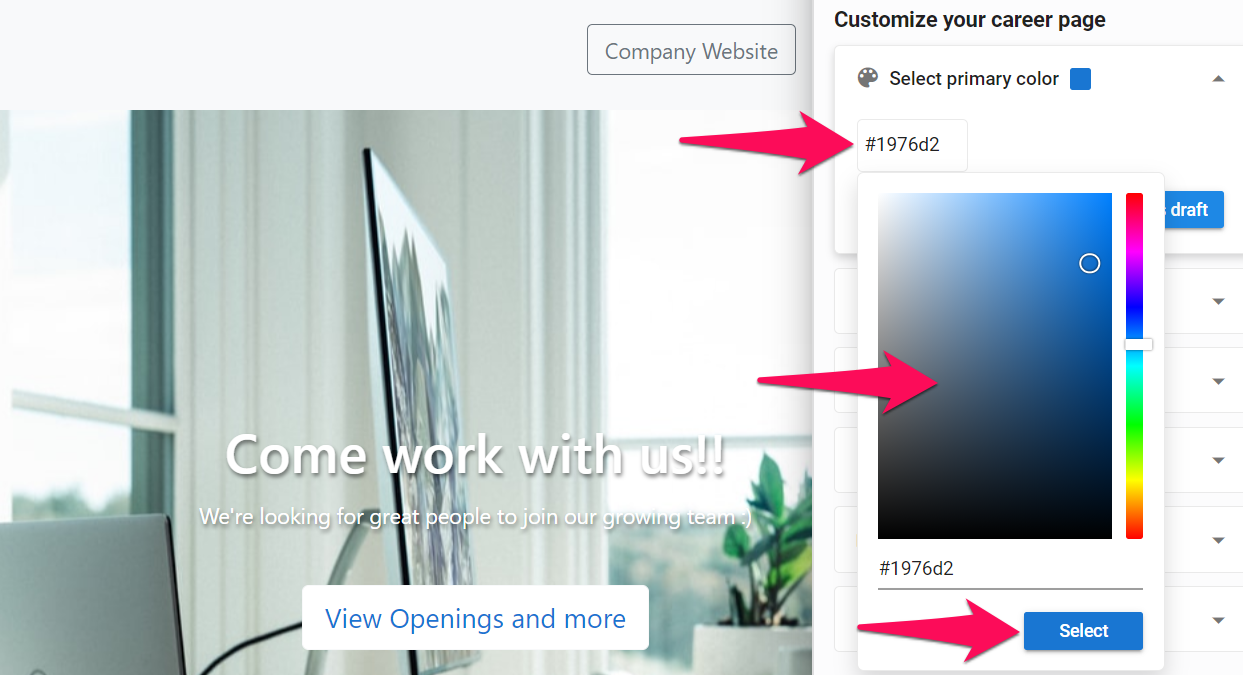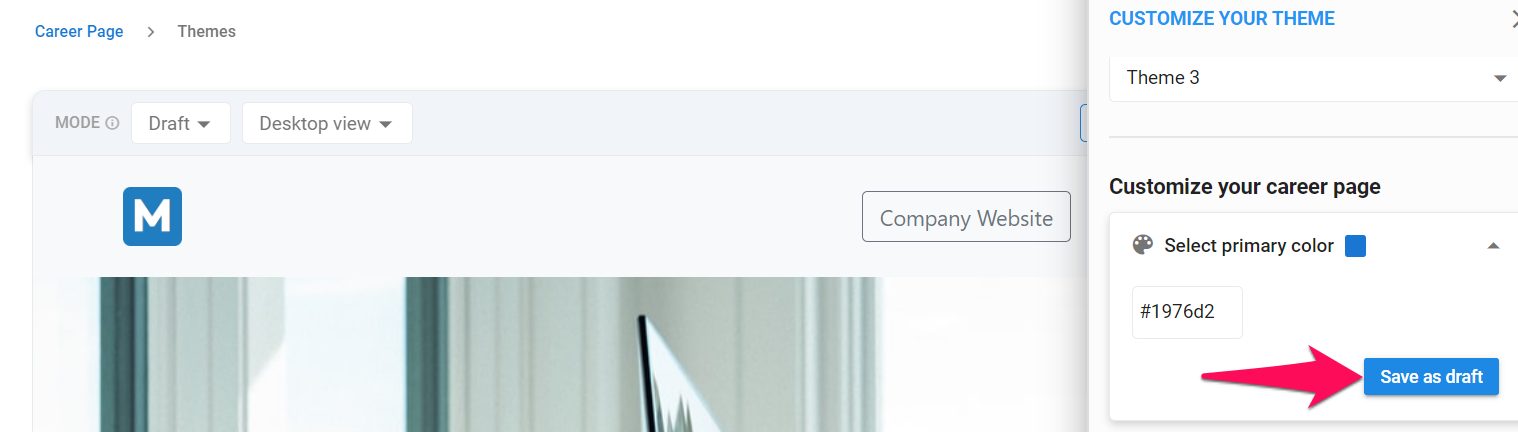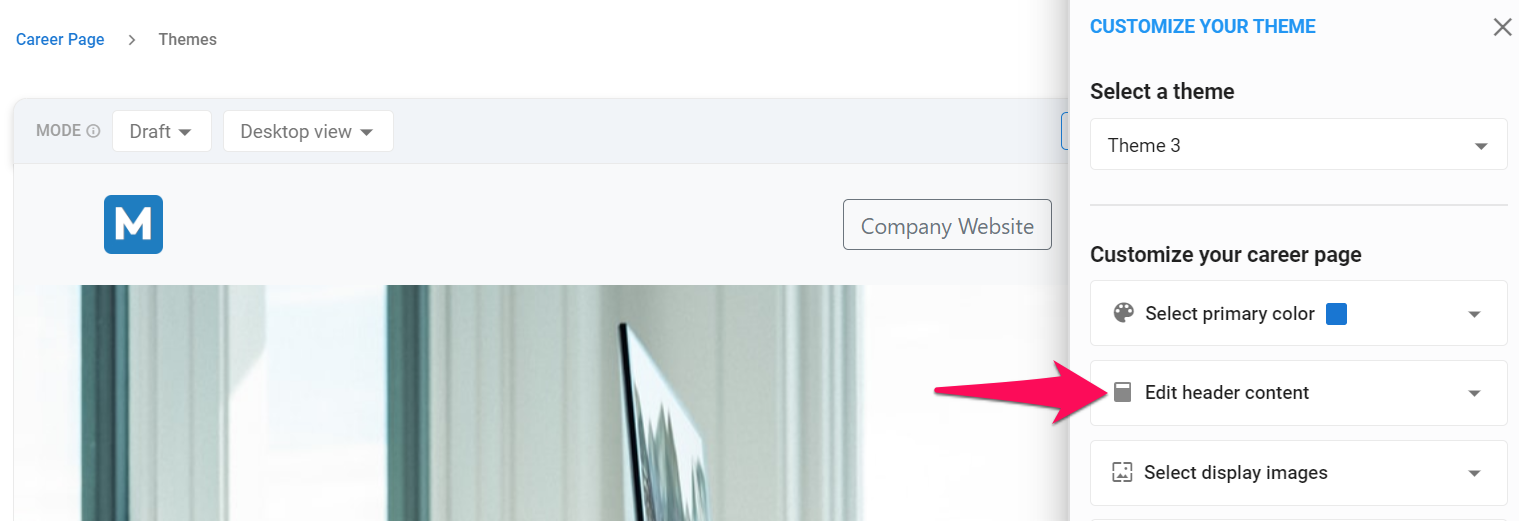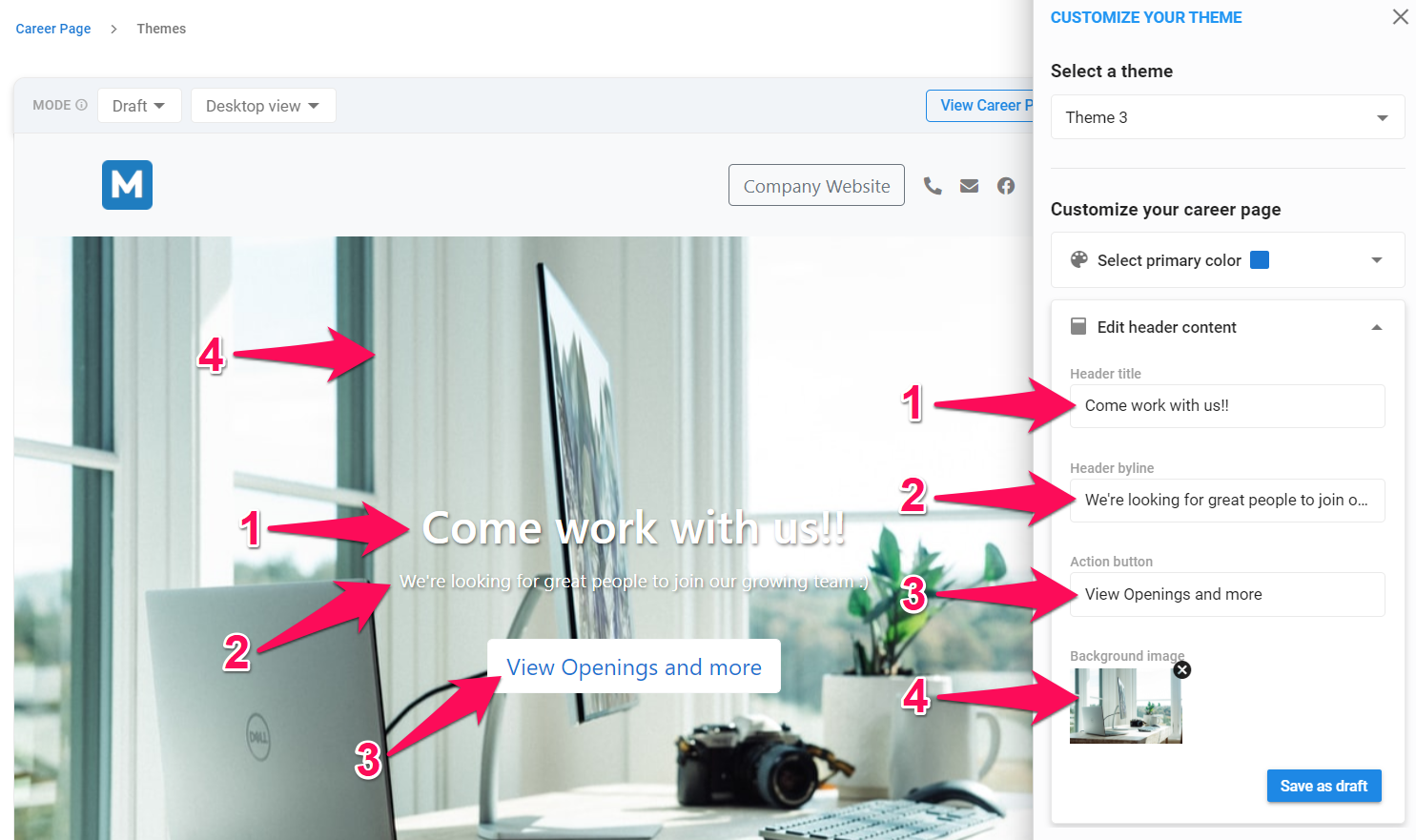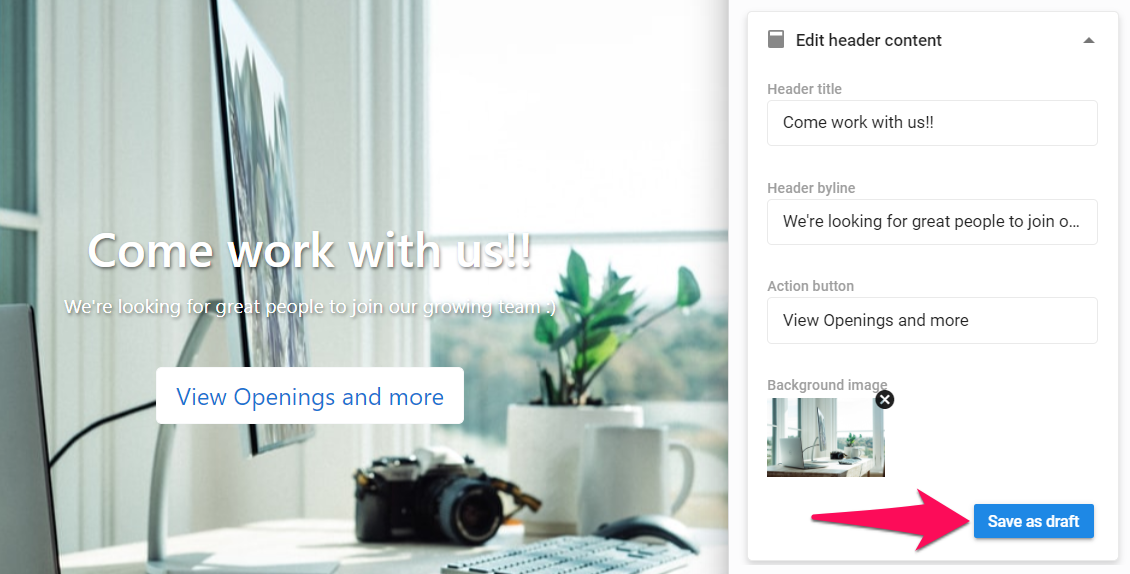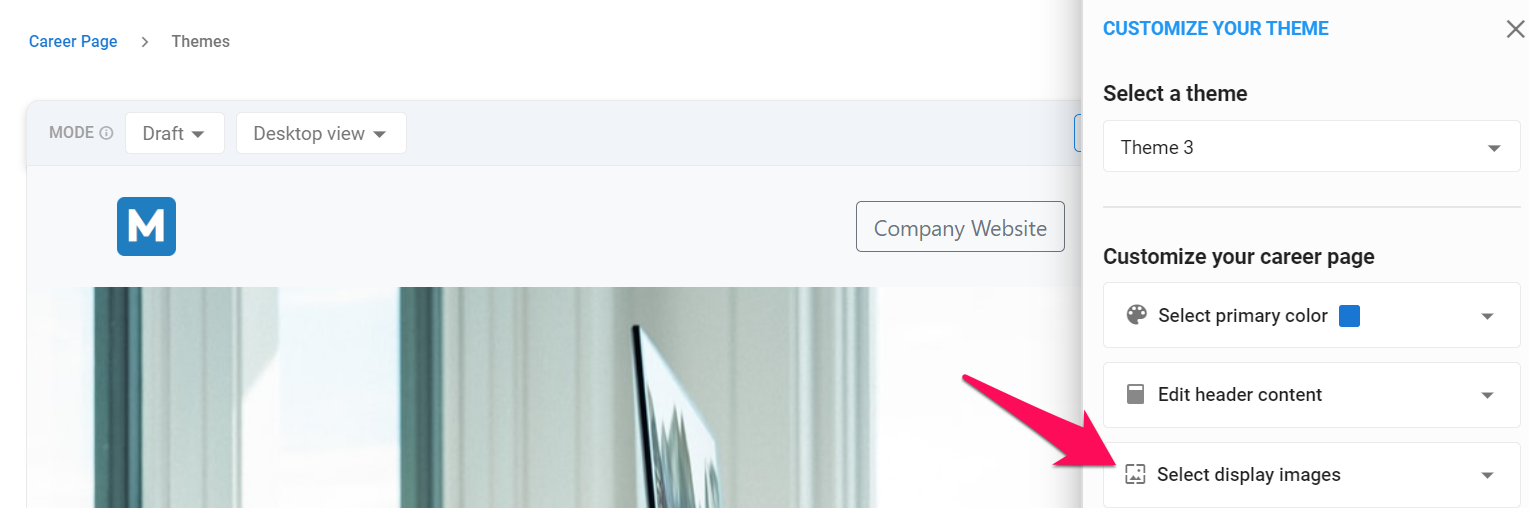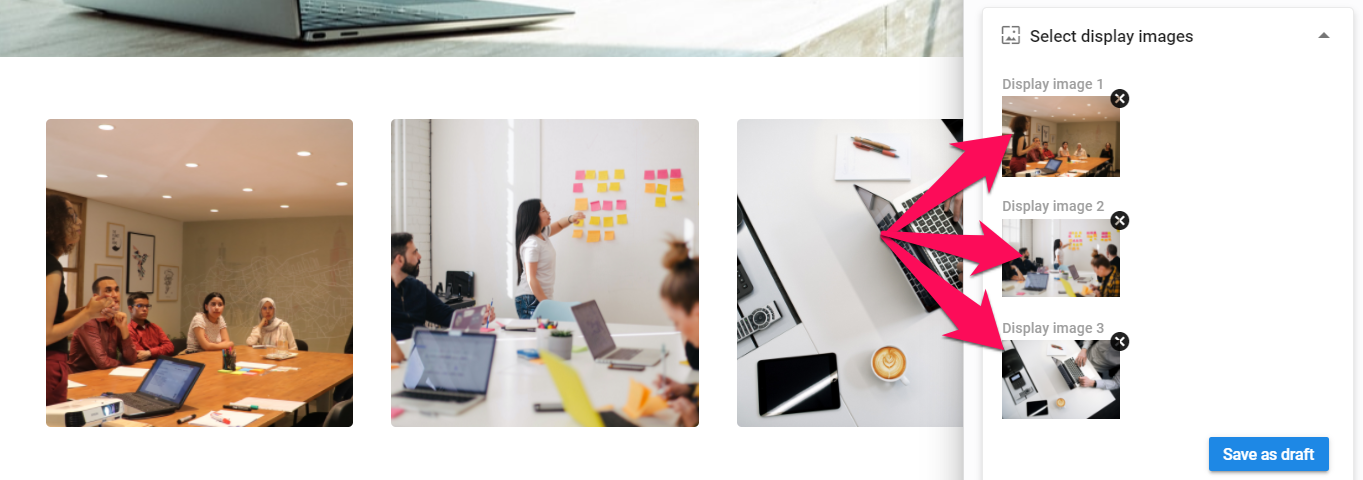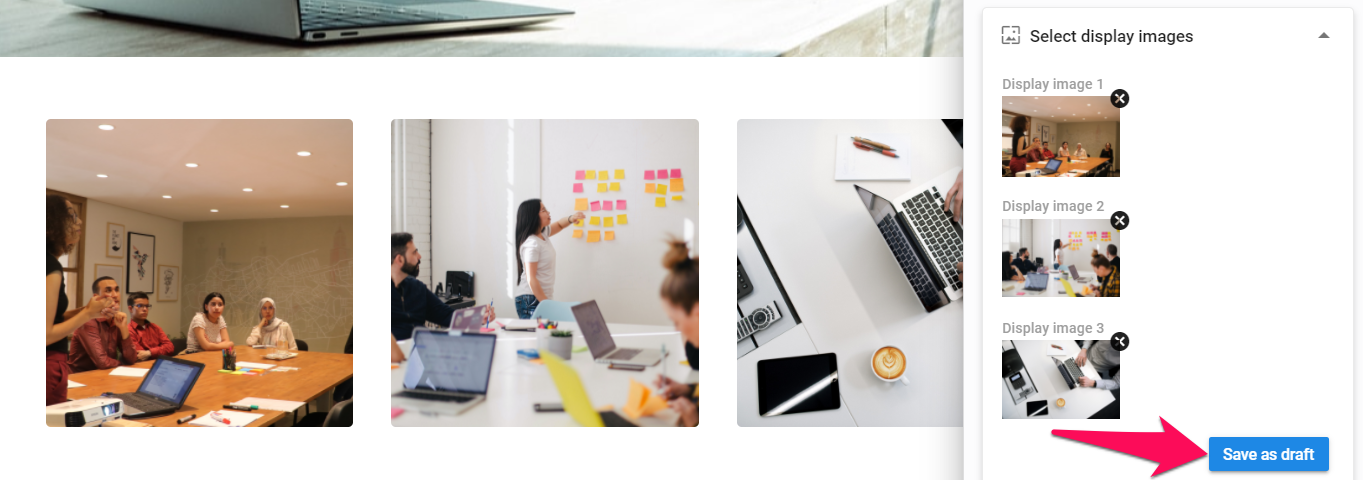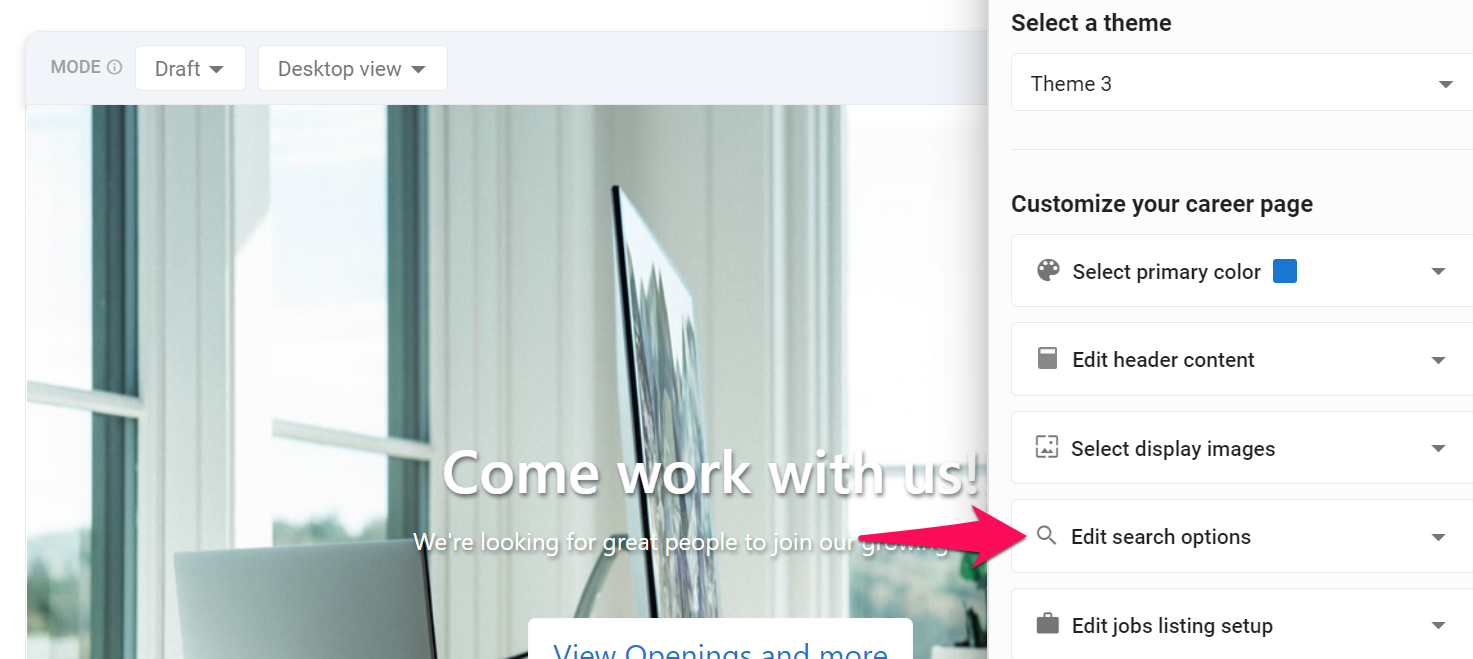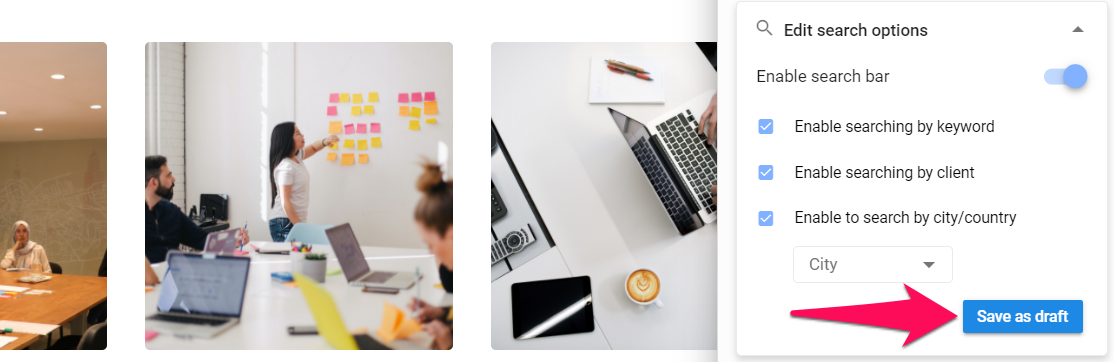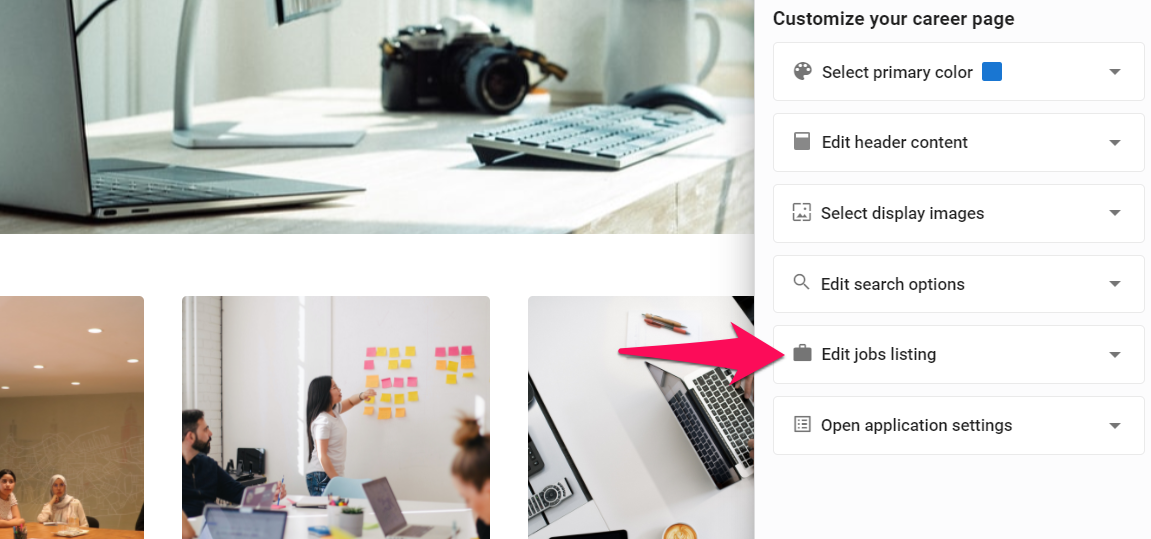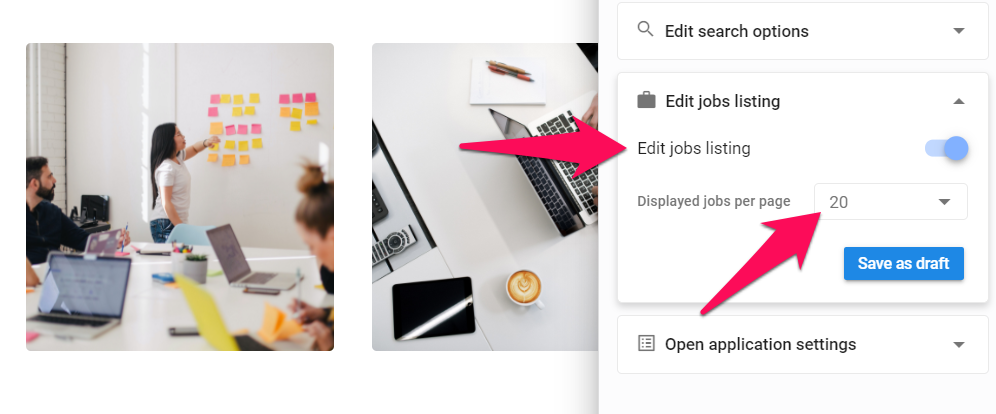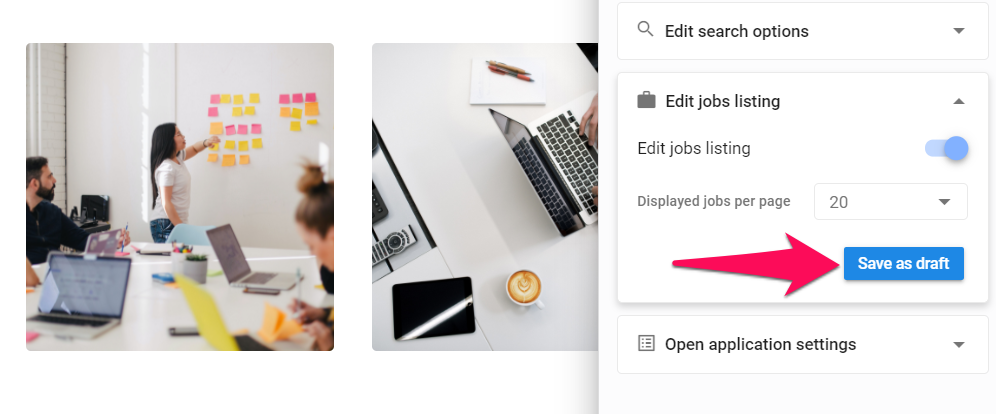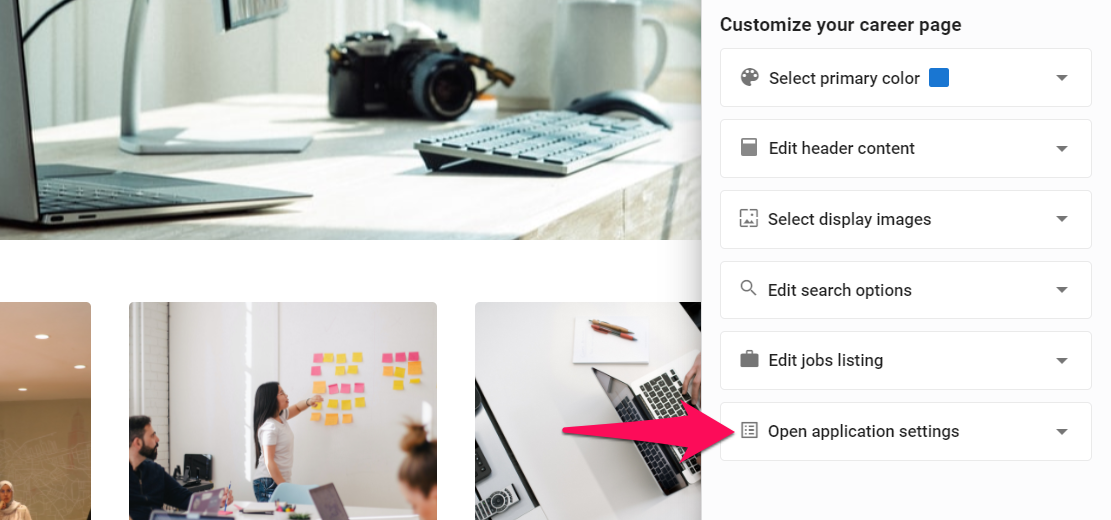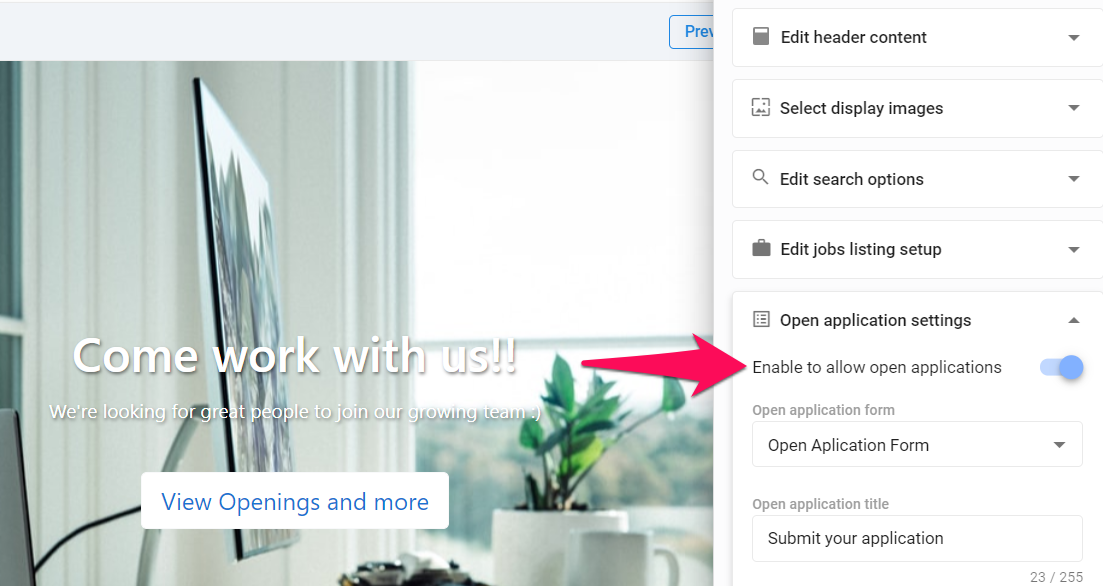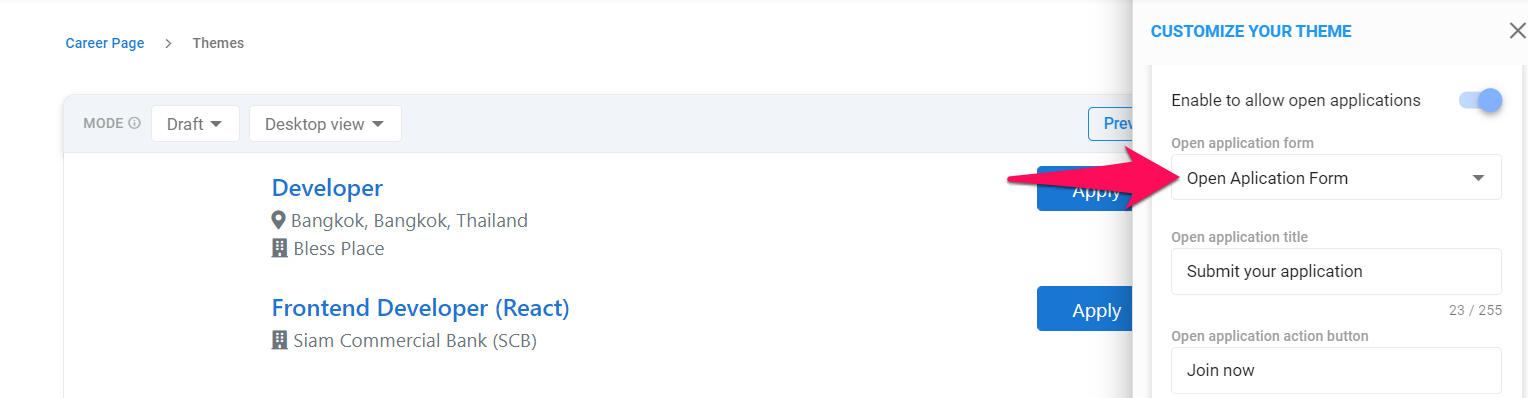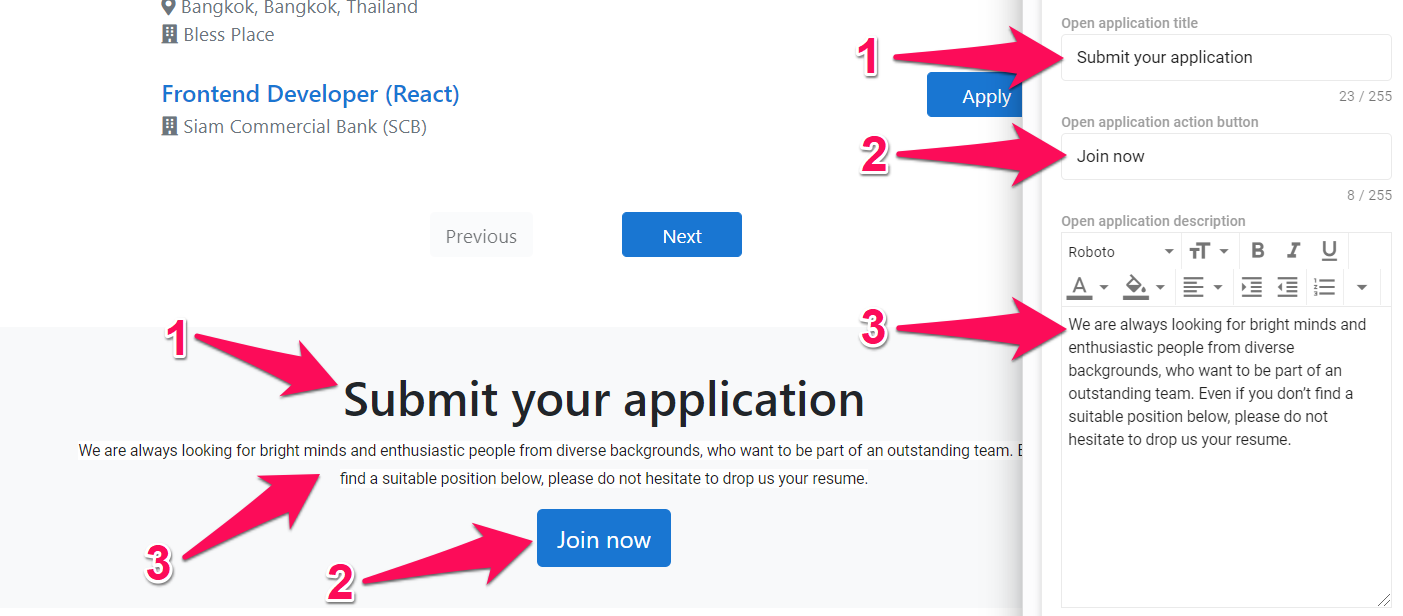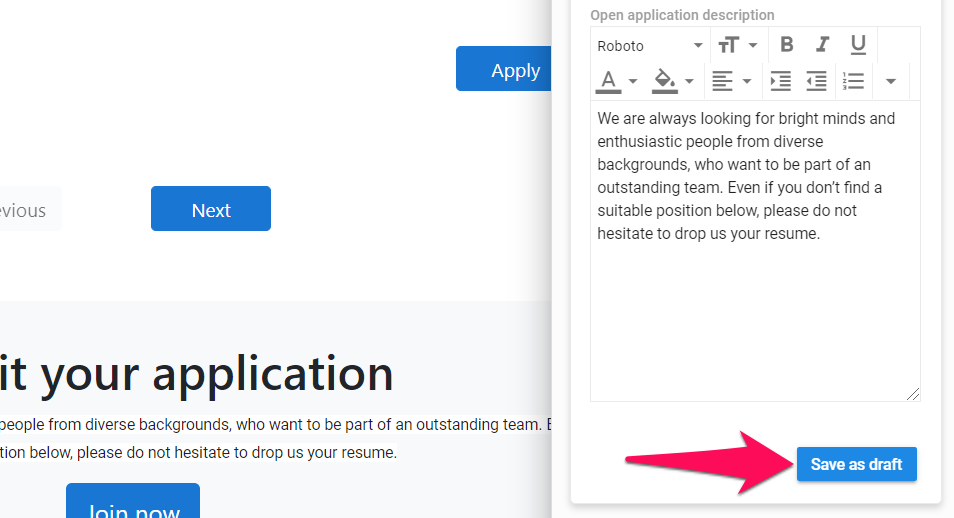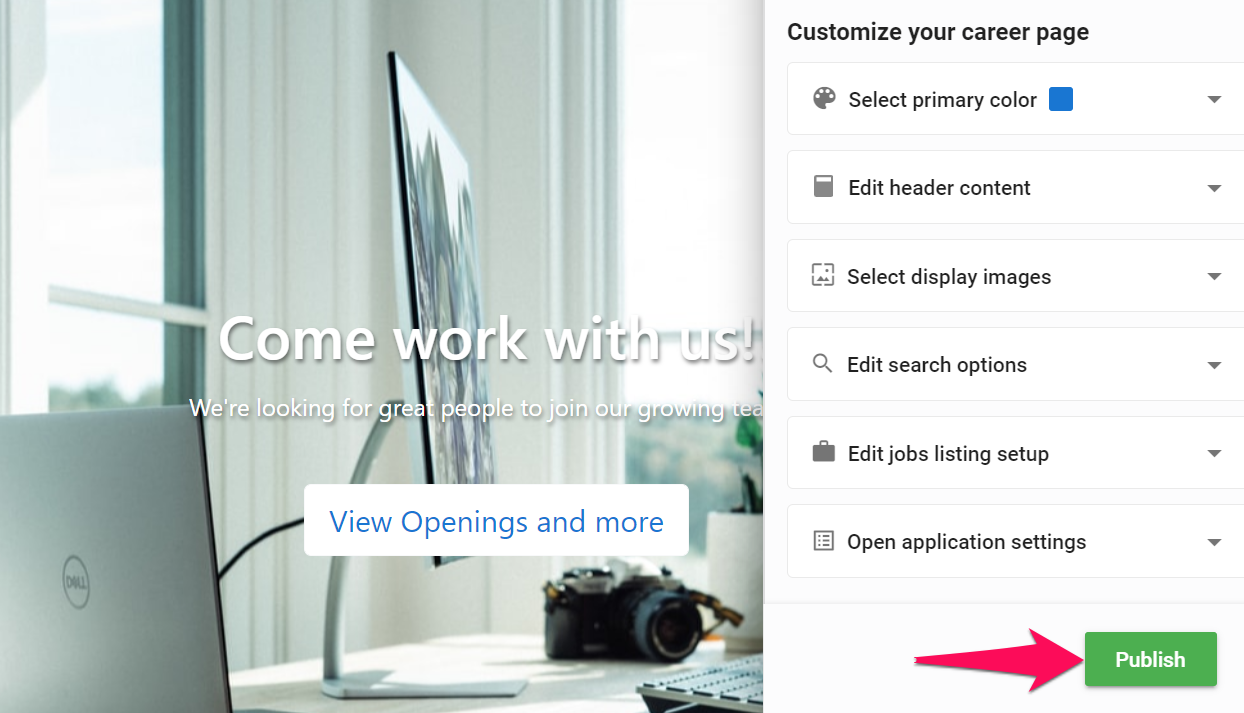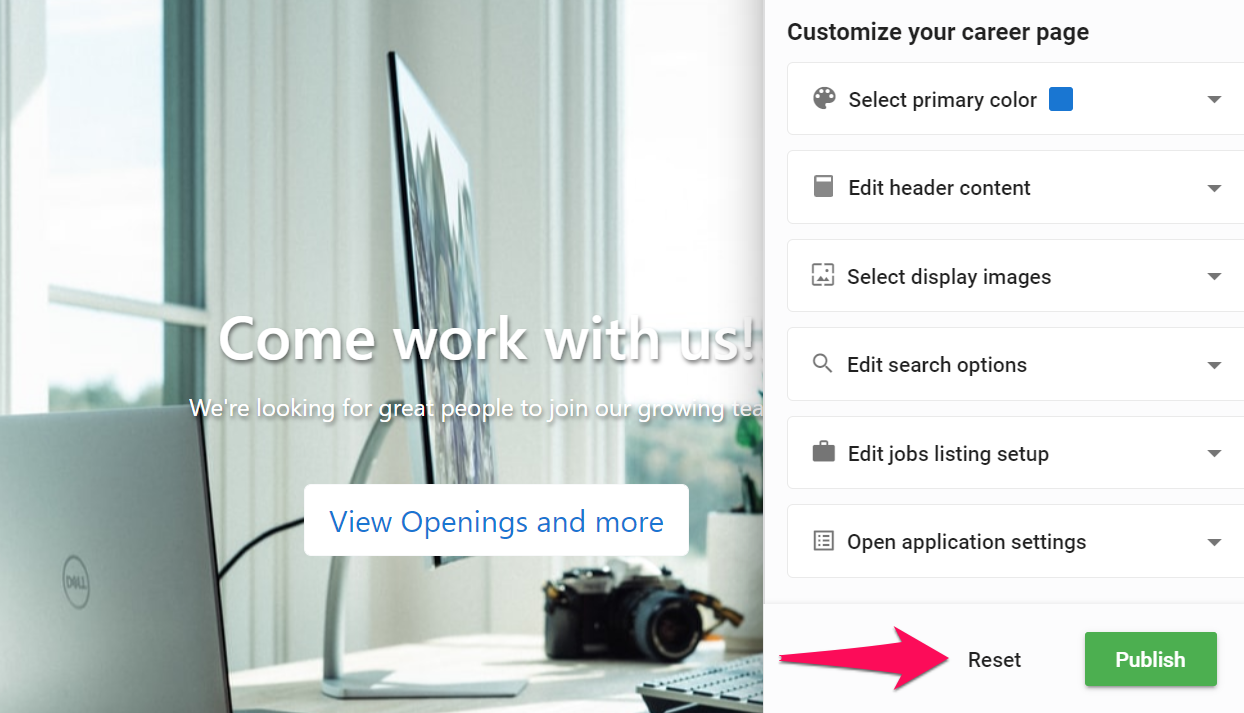Dieser Artikel bezieht sich auf die Legacy-Karriereseite. Wenn Sie die erweiterte Karriereseite verwenden, lesen Sie bitte diesem Leitfaden.
Dies kann nur von einem Administrator durchgeführt werden.
Um Ihre Karriereseite zu ändern, aktivieren Sie bitte zuerst die Karriereseiten-Funktion, indem Sie diesen Anweisungen folgen.
Wechseln zwischen Live/Entwurfsmodus
- Entwurfsmodus: Der Entwurfsmodus bietet eine Vorschau darauf, wie die Karriereseite entsprechend den in den Einstellungen vorgenommenen Änderungen aussehen wird. Um Ihre Karriereseite nach Änderungen zu aktualisieren, klicken Sie bitte auf "Veröffentlichen" in der Seitenleiste "Ihr Design anpassen".
- Live-Modus: Der Live-Modus zeigt die Karriereseite so an, wie sie derzeit veröffentlicht ist.
- Gehen Sie zur folgenden Seite. Alternativ klicken Sie im Seitenmenü auf "Karriereseite" und öffnen Sie dann die Kategorie "Designs".


- Wählen Sie den gewünschten Modus aus dem Dropdown-Menü aus.
Wechseln zwischen Desktop-/Tablet-/Telefon-Ansichten
Die Seite "Karriereseiten-Designs" ermöglicht die Visualisierung der Karriereseite in verschiedenen Auflösungen wie Smartphone, Tablet oder Desktop.
- Gehen Sie zur folgenden Seite. Alternativ klicken Sie im Seitenmenü auf "Karriereseite" und öffnen Sie dann die Kategorie "Designs".


- Wählen Sie die gewünschte Auflösung aus dem Dropdown-Menü aus.
Passen Sie Ihr Design an
Manatal bietet 3 verschiedene Karriereseiten-Designs zur Anpassung an. Das erste Design ist das einfachste, während das dritte Design die meisten Optionen bietet. Wir werden hier das dritte Design verwenden, da es alle verschiedenen Optionen abdeckt.
Um die Karriereseite nach Änderungen zu aktualisieren, vergessen Sie nicht, auf "Veröffentlichen" in der Seitenleiste "Ihr Design anpassen" zu klicken.
Karriereseiten-Design wechseln
- Gehen Sie zur folgenden Seite. Alternativ klicken Sie im Seitenmenü auf "Karriereseite" und öffnen Sie dann die Kategorie "Designs".


-
Klicken Sie auf "Ihr Design anpassen", um die Seitenleiste zu öffnen.
-
Wählen Sie das gewünschte Design aus dem Dropdown-Menü aus.
Primärfarbe auswählen
Option zur Auswahl der Farbe, die für das Banner im oberen Bereich der Karriereseite und die "Bewerben"-Schaltflächen auf der Karriereseite verwendet wird.
- Gehen Sie zur folgenden Seite. Alternativ klicken Sie im Seitenmenü auf "Karriereseite" und öffnen Sie dann die Kategorie "Designs".


-
Klicken Sie auf "Ihr Design anpassen", um die Seitenleiste zu öffnen.
-
Klicken Sie auf "Primärfarbe auswählen".
-
Wählen Sie die gewünschte Farbe oder geben Sie den Farbcode ein. Klicken Sie auf "Auswählen".
-
Klicken Sie auf "Als Entwurf speichern".
Um die Karriereseite nach Änderungen zu aktualisieren, vergessen Sie nicht, auf "Veröffentlichen" in der Seitenleiste "Ihr Design anpassen" zu klicken.
Kopfzeilen-Inhalt bearbeiten
- Gehen Sie zur folgenden Seite. Alternativ klicken Sie im Seitenmenü auf "Karriereseite" und öffnen Sie dann die Kategorie "Designs".


-
Klicken Sie auf "Ihr Design anpassen", um die Seitenleiste zu öffnen.
-
Klicken Sie auf "Kopfzeilen-Inhalt bearbeiten".
-
Sie können dann folgendes anpassen:
- Kopfzeilen-Titel
- Kopfzeilen-Untertitel
- Aktionsschaltfläche
- Hintergrundbild
Für beste Ergebnisse mit dem Hintergrundbild empfehlen wir die Verwendung eines Bildes mit einer Größe von 1600x600 Pixeln und das Bild beim Einfügen nicht zu beschneiden.
- Klicken Sie auf "Als Entwurf speichern".
Um die Karriereseite nach Änderungen zu aktualisieren, vergessen Sie nicht, auf "Veröffentlichen" in der Seitenleiste "Ihr Design anpassen" zu klicken.
Anzeigebilder bearbeiten
Ermöglicht die Platzierung von 3 Bildern unterhalb des oberen Bereichs der Karriereseite.
Für beste Ergebnisse empfehlen wir die Verwendung von Bildern mit einer Größe von 256x256 Pixeln und die Bilder beim Einfügen nicht zu beschneiden.
- Gehen Sie zur folgenden Seite. Alternativ klicken Sie im Seitenmenü auf "Karriereseite" und öffnen Sie dann die Kategorie "Designs".


-
Klicken Sie auf "Ihr Design anpassen", um die Seitenleiste zu öffnen.
-
Klicken Sie auf "Anzeigebild auswählen".
-
Um ein Bild hinzuzufügen, klicken Sie auf das "+" oder auf das Bild, wenn Sie bereits ein bestehendes haben, beschneiden Sie das Bild wie gewünscht und klicken Sie auf "Speichern".
-
Klicken Sie auf "Als Entwurf speichern".
Um die Karriereseite nach Änderungen zu aktualisieren, vergessen Sie nicht, auf "Veröffentlichen" in der Seitenleiste "Ihr Design anpassen" zu klicken.
Suchoptionen verwalten
Wenn aktiviert, wird eine Suchleiste zur Karriereseite hinzugefügt und einige Suchoptionen erscheinen in den Einstellungen wie unten beschrieben.
* Suche nach Stichwort: Wenn aktiviert, können Kandidat:innen auf der Karriereseite Stellenangebote anhand von Stichwörtern suchen.
* Suche nach Organisation (Kunde/Abteilung): Wenn aktiviert, können Kandidat:innen ihre Suche auf der Karriereseite nach Organisation (Kunde/Abteilung) und Stichwort filtern.
- Suche nach Stadt/Land: Wenn aktiviert, können Kandidat:innen ihre Suche nach Stadt oder Land filtern.
- Gehen Sie zur folgenden Seite. Alternativ klicken Sie im Seitenmenü auf "Karriereseite" und öffnen Sie dann die Kategorie "Designs".


-
Klicken Sie auf "Ihr Design anpassen", um die Seitenleiste zu öffnen.
-
Klicken Sie auf "Suchoptionen bearbeiten".
-
Aktivieren Sie die Suchleiste und aktivieren/deaktivieren Sie dann die Suchoptionen nach Wunsch.
-
Klicken Sie auf "Als Entwurf speichern".
Um die Karriereseite nach Änderungen zu aktualisieren, vergessen Sie nicht, auf "Veröffentlichen" in der Seitenleiste "Ihr Design anpassen" zu klicken.
Stellenangebote bearbeiten
- Gehen Sie zur folgenden Seite. Alternativ klicken Sie im Seitenmenü auf "Karriereseite" und öffnen Sie dann die Kategorie "Designs".


-
Klicken Sie auf "Ihr Design anpassen", um die Seitenleiste zu öffnen.
-
Klicken Sie auf "Stellenangebote bearbeiten".
-
Aktivieren Sie die Bearbeitung der Stellenangebote und wählen Sie dann aus, wie viele Jobs pro Seite angezeigt werden sollen.
-
Klicken Sie auf "Als Entwurf speichern".
Um die Karriereseite nach Änderungen zu aktualisieren, vergessen Sie nicht, auf "Veröffentlichen" in der Seitenleiste "Ihr Design anpassen" zu klicken.
Offene Bewerbungen bearbeiten
Wenn aktiviert, wird am unteren Rand der Startseite Ihrer Karriereseite ein Bereich erstellt, der offene Bewerbungen ermöglicht. Lesen Sie diesen Artikel, um das Formular für offene Bewerbungen anzupassen.
- Gehen Sie zur folgenden Seite. Alternativ klicken Sie im Seitenmenü auf "Karriereseite" und öffnen Sie dann die Kategorie "Designs".


-
Klicken Sie auf "Ihr Design anpassen", um die Seitenleiste zu öffnen.
-
Klicken Sie auf "Einstellungen für offene Bewerbungen".
-
Aktivieren Sie offene Bewerbungen.
-
Wählen Sie das Formular für offene Bewerbungen aus dem Dropdown-Menü aus. Lesen Sie diesen Artikel, um das Formular für offene Bewerbungen anzupassen.
-
Sie können dann anpassen:
- Titel für offene Bewerbungen
- Aktionsschaltfläche für offene Bewerbungen
- Beschreibung für offene Bewerbungen
- Klicken Sie auf "Als Entwurf speichern".
Um die Karriereseite nach Änderungen zu aktualisieren, vergessen Sie nicht, auf "Veröffentlichen" in der Seitenleiste "Ihr Design anpassen" zu klicken.
Ihre Änderungen veröffentlichen
- Gehen Sie zur folgenden Seite. Alternativ klicken Sie im Seitenmenü auf "Karriereseite" und öffnen Sie dann die Kategorie "Designs".


-
Klicken Sie auf "Ihr Design anpassen", um die Seitenleiste zu öffnen.
-
Klicken Sie auf "Veröffentlichen".
Ihre Karriereseite zurücksetzen
- Gehen Sie zur folgenden Seite. Alternativ klicken Sie im Seitenmenü auf "Karriereseite" und öffnen Sie dann die Kategorie "Designs".


-
Klicken Sie auf "Ihr Design anpassen", um die Seitenleiste zu öffnen.
-
Klicken Sie auf "Zurücksetzen", um die Karriereseite auf ihre Standardeinstellungen zurückzusetzen.